Si un monitor está mal calibrado, no puede reproducir los colores correctamente. Es decir, puedes ver los colores en la pantalla como rojo, verde, azul, etc., pero la temperatura del color o el brillo no se corresponden con la imagen original. Para el usuario estándar esto puede no ser dramático, pero especialmente cuando se trata de la edición de imágenes, la correcta calibración de su pantalla es realmente importante.
Para calibrar correctamente el monitor de su ordenador
Si quiere calibrar un nuevo monitor, primero conéctelo al ordenador. Normalmente, Windows reconocerá automáticamente el nuevo hardware y también cargará directamente los controladores adecuados. Si el dispositivo no es reconocido en los primeros minutos, deberá instalar el controlador manualmente. La mayoría de los dispositivos vienen con un disco de soporte. A continuación, debe leerlo en el ordenador e instalar el controlador desde allí. Si no es así, normalmente se puede encontrar el software adecuado en la página web del fabricante.
Una vez que hayas conectado tu monitor y todo funcione, debes restablecer los ajustes de fábrica. Por lo general, puede hacerlo a través de la visualización en pantalla (OSD), es decir, la visualización de los ajustes en la pantalla. En el manual de instrucciones de su aparato encontrará cómo acceder a estos ajustes. Por lo general, hay unos cuantos botones en la parte inferior del monitor: uno de ellos enciende y apaga la pantalla, otro permite acceder a un menú.
Ahora tienes que ajustar el brillo y el contraste de tu pantalla. También puedes hacerlo a través de los ajustes del menú del OSD. Para optimizar los ajustes, debes utilizar una imagen de prueba. Para ello, puede utilizar este sitio web, por ejemplo: http://autopattern.maettig.com/testbild-helligkeit-kontrast.html. Verá diferentes campos que varían desde el blanco puro al casi negro. Debes utilizar el brillo y el contraste para ajustar los colores de manera que los matices finos sean visibles. Para un negro puro, puedes usar el fondo de la página como comparación.
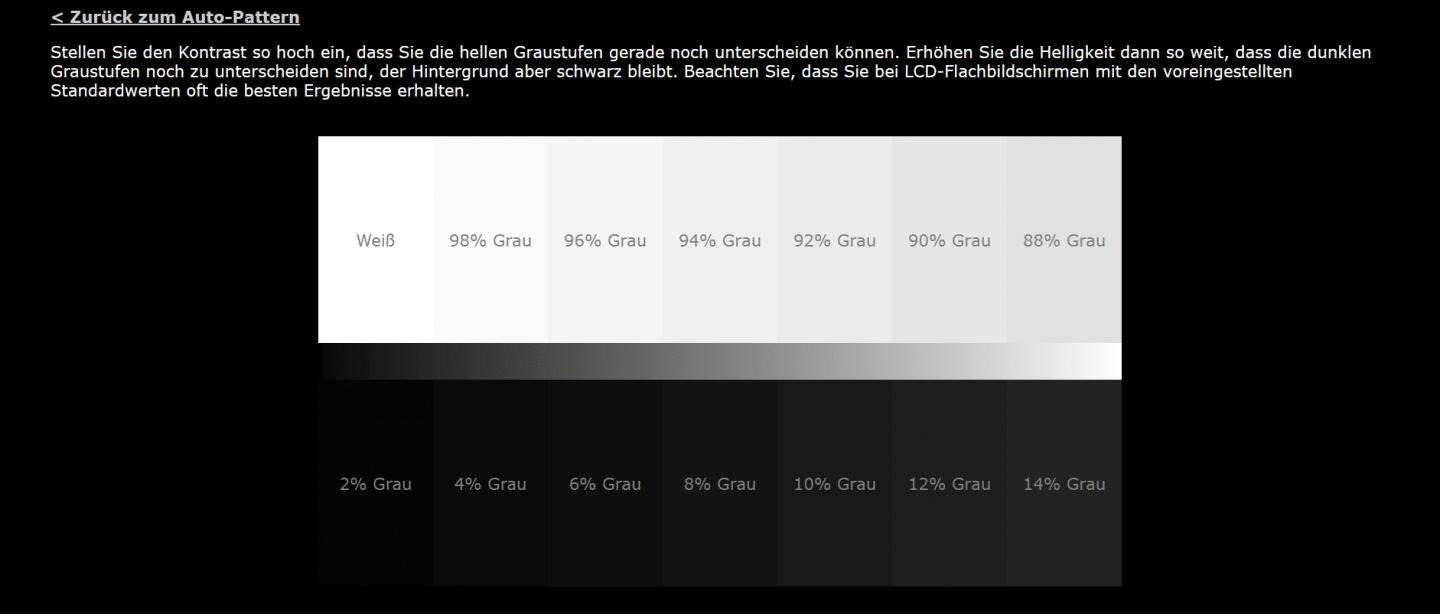
Por último, aún tienes que medir la temperatura del color y ajustar el valor de la gamma. Esto también puede hacerse a través del OSD. La temperatura de color óptima es de unos 6500 K (Kelvin). Las temperaturas más bajas parecen más cálidas porque tienen un mayor contenido de rojo. Las temperaturas más altas son realmente más frías debido al mayor componente azul. El valor gamma puede ajustarse con la ayuda de la corrección gamma. Esto ajusta el brillo para las escalas de grises individuales de la pantalla. Por regla general, un valor gamma de 2,2 es adecuado. Después de esto, su monitor está calibrado de forma óptima para que todas las imágenes de su pantalla puedan mostrarse con los colores originales.
